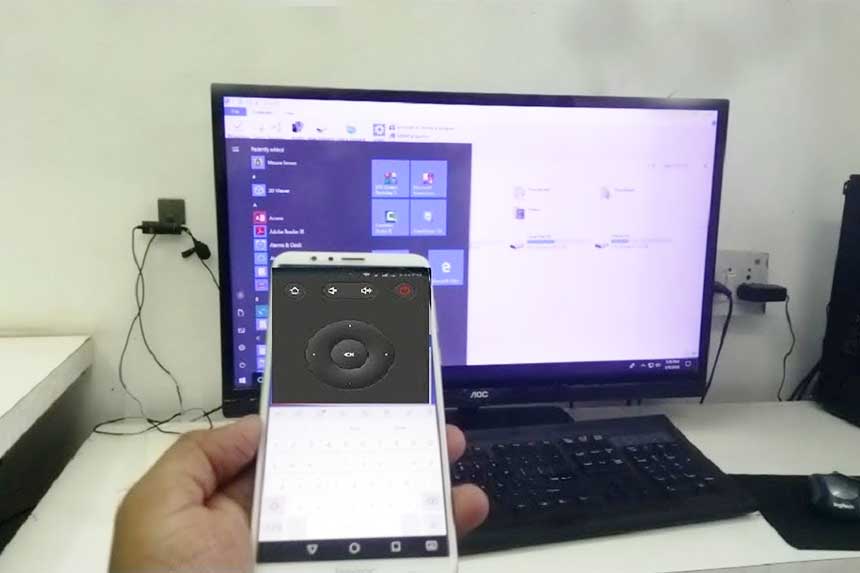Si vous avez déjà utilisé un ordinateur portable, vous savez peut-être que le réglage du clavier et du pavé tactile de l’ordinateur peut être une tâche difficile. Bien que de nombreux utilisateurs utilisent le clavier et le pavé tactile de l’ordinateur portable, il est plus ergonomique de fixer un clavier et une souris sans fil.
Savez-vous que vous pouvez éliminer ces dispositifs sans fil et utiliser votre smartphone Android comme souris et clavier pour votre ordinateur portable/ordinateur ? L’utilisation d’un smartphone Android comme souris présente de nombreux avantages : vous pouvez contrôler votre ordinateur de bureau en restant allongé dans votre lit, vous n’avez pas à vous soucier de transporter une souris et un clavier sans fil en voyage, etc.
Plus important encore, si la souris de votre ordinateur tombe en panne, votre Android peut être une bonne solution de secours. Dans cet article, nous allons donc vous présenter quelques-unes des meilleures méthodes pour utiliser Android comme souris et clavier.
Etapes pour utiliser Android comme souris et clavier
Pour utiliser Android comme souris et clavier, vous devez utiliser un logiciel tiers. Mais, ne vous inquiétez pas, nous avons testé tous les logiciels, et ils ne présentent aucun risque de sécurité. Alors, allons-y.
Utilisation de Remote Mouse
Remote Mouse transforme votre téléphone portable ou votre tablette en une télécommande sans fil conviviale pour votre ordinateur. Elle vous surprendra avec un pavé tactile, un clavier et des panneaux de télécommande entièrement simulés, qui rendront votre expérience à distance simple et efficace.
- Etape 1. Tout d’abord, vous devez télécharger le client Remote Mouse sur votre ordinateur Windows. Visitez ICI et téléchargez et installez-le.
- Etape 2. Vous devez maintenant télécharger l’application Remote Mouse sur votre smartphone Android.
- Etape 3. Assurez-vous que votre téléphone et votre ordinateur sont connectés au même réseau wifi. Ouvrez l’application Android, et vous y verrez votre ordinateur.
- Etape 4. Votre application Android vous montrera l’écran comme ci-dessous. Il s’agit d’un trackpad de souris ; faites-y glisser vos doigts.
- Etape 5. Maintenant, si vous voulez ouvrir le clavier, appuyez sur le clavier et commencez à taper.
Voilà, c’est fait ! Vous avez terminé. Vous pouvez maintenant utiliser votre Android comme souris et clavier.
Utilisation de WiFi Mouse
WiFi Mouse transforme votre téléphone en une souris, un clavier et un trackpad sans fil pour votre ordinateur. Elle vous permet de contrôler votre PC/Mac/Linux sans effort via une connexion réseau locale.
Le contrôleur de médias, le contrôleur de présentation et l’explorateur de fichiers à distance se trouvent tous dans cette application de contrôle.
- Etape 1. Tout d’abord, téléchargez et installez WiFi Mouse(remote control computer) sur votre smartphone Android et lancez-la.
- Etape 2. Maintenant, l’application vous demandera de télécharger le serveur de souris à partir de http://wifimouse.necta.us. Téléchargez-le et installez-le sur votre ordinateur.
- Etape 3. Assurez-vous que votre ordinateur et votre téléphone sont connectés au même réseau Wifi. L’application va alors rechercher votre ordinateur. Une fois détecté, il vous montrera le nom de votre ordinateur. Tapez dessus pour continuer.
- Etape 4. Si tout se passe bien, vous pourrez voir l’écran ci-dessous. Il s’agit d’un tapis de souris. Vous pouvez déplacer vos doigts pour contrôler votre ordinateur.
- Etape 5. Si vous voulez accéder au clavier, appuyez sur le menu et sélectionnez « Clavier ».
C’est tout, vous avez terminé. C’est ainsi que vous pouvez utiliser (clavier trackpad) votre Android comme une souris et un clavier.
Voilà donc comment utiliser Android comme souris et clavier. Vous pouvez facilement contrôler votre ordinateur en utilisant votre appareil Android.
J’espère que cet article vous a aidé ! S’il vous plaît partager avec vos amis aussi. Si vous avez des doutes à ce sujet, laissez-nous savoir dans la boîte de commentaires ci-dessous.